MSI Afterburner — это утилита, предназначенная для управления видеокартами. Программа дает возможность включать мониторинг информации в игре, видеть способности оборудования и наблюдать за производительностью системы. Мониторинг необходим при разгоне видеокарты для периодического тестирования, чтобы отслеживать все параметры, а при необходимости вовремя производить корректировку и избежать поломки.
Вкладка «Мониторинг»
После того как вы установили и запустили утилиту MSI Afterburner, зайдите в «Настройки» выберите «Мониторинг». Найдите графу «Активные графики монитора», чтобы решить какие параметры должны быть выведены. Обозначьте необходимые позиции.
Перейдите в нижнюю часть экрана и поставьте галочку рядом с надписью «Показывать в Оверлейном Экранном Дисплее». Если собрались производить мониторинг нескольких параметров, тогда по очереди добавьте другие. Подтвердите действие, кликнув на «ОК».
Если отметили все правильно, то справа в окне под надписью «Свойства» вы увидите надпись «в ОЭД».
MSI Afterburner: как пользоваться, настройка

Не выходя из настроек, откройте «ОЭД». Если вдруг вы не смогли найти эту надпись, значит, когда загружали утилиту, не произвели установку дополнительной программы Riva Tuner. Приложения работают совместно, поэтому игнорировать предложения об их одновременном использовании на ПК нельзя. Произведите переустановку MSI Afterburner, при этом не убирайте галочку, которая находится рядом с Riva Tuner. После загрузки проблема пропадет.
Теперь необходимо произвести настройку горячих клавиш, благодаря которым вы сможете осуществлять управление окнами монитора. Для этого поставьте курсор в необходимое поле, а затем кликните на требуемые клавиши, которые сразу же отобразятся на экране.

Нажмите «Дополнительно». На этом этапе потребуется программа Riva Tuner. Включите требуемые функции, которые указаны ниже на скриншоте.

Если захотите изменить цвет шрифта, то кликните на поле «On-screen Display palette».
Чтобы изменить масштаб, воспользуйтесь функцией «On-screen Zoom».

При желании сможете изменить размер шрифта. Для этого зайдите в «Raster 3D».
Все изменения, которые вы производите, будут отображаться в специальном окне. Чтобы было удобнее, переместите текст в центр. Для этого потяните его при помощи мышки в сторону. Таким же образом он начнет отображаться на экране в момент мониторинга.
Чтобы проверить результат, запустите игру. На экране появиться информация о загрузке видеокарты, отобразившейся согласно вашим настройкам.
Настраиваем MSI Afterburner — Мониторинг, фпс, frametime, железо в оверлее
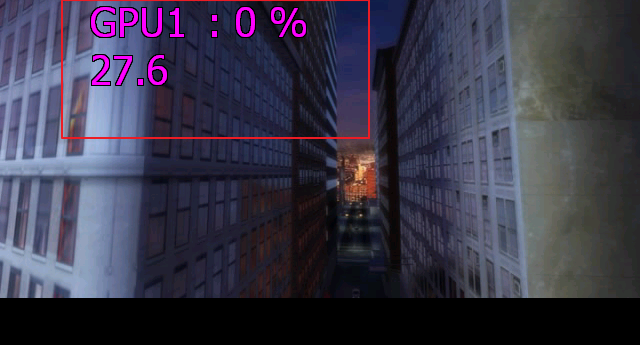
Мониторинг производительности
Информация, которая предоставляется в верхнем углу слева, называют «OSD» (экранным меню). Это самая применяемая функция утилиты MSI Afterburner, которая дает возможность следить за производительностью «железа» в процессе игр.
Скачайте установщик MSI Afterburner, при этом не отказывайтесь от установки программы Rivatuner Statistics Server. Запустите скачанную утилиту. Нажмите на надпись «Настройки» (Settings).
Кликните на кнопку «Monitoring», зайдите в «Active hard ware monitoring graphs». Отметьте галочками информацию, которую хотите видеть на мониторе.
Чтобы нужные сведения появились на экране, поставьте галочку рядом с опцией «Show in On-Screen Display».
В графе «Properties» найдите кнопку «in OSD». Изменять порядок информации, которая выводится на экран, вы сможете при помощи перетаскивания требуемых пунктов вниз или вверх.
Текст, который отображается на экране, вы можете изменять по собственному усмотрению возле надписи «Override group name». Для сохранения параметров и выхода в программу не забудьте нажать «ОК».
Настройка внешнего вида меню
Показать мониторинг на экране помогут настройки, используемые в программе Riva Tuner (устанавливается на ПК автоматически):
1. Нажмите на иконку «Riva Tuner».
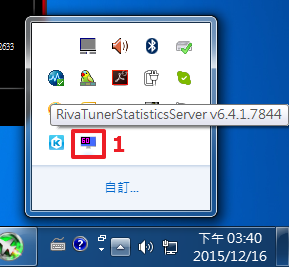
2. Откроется меню с настройками, доступными для изменения. Для улучшения видимости экрана можете использовать «On-Screen Display shadow». Функция «On-Screen Display pallet» дает возможность выбрать любой цвет для текста и для тени. Также в этом окне вы сможете изменить расположение меню на мониторе.
После того как внесли необходимые изменения, запустите игру. В процессе наблюдайте за результатами.
MSI Afterburner — удобный инструмент для всех геймеров. Он подходит для настраивания лучшей производительности игр. Утилиту постоянно обновляют, что является гарантией стабильности и полной совместимости с любым оборудованием.
Источник: msi.ru.com
Компьютерный ресурс У SM
MSI AfterBurner — инструкция по применению
23.10.2010 20:00 Shailim


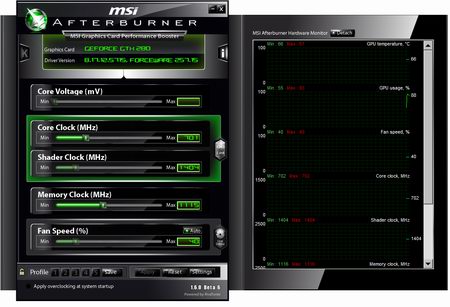
MSI Afterburner — довольно популярная в среде оверклокеров программа для тонкой настройки и мониторинга видеокарты.
MSI Afterburner это программа от создателя Riva Tuner — Алексея Николайчука (Unwinder).
На первый взгляд, MSI Afterburner кажется совсем простенькой программуленкой, но это именно на первый. При более глубоком знакомстве, мнение о программе меняется.
Данная заметка сделана для облегчения использования вышеуказанного софта.
Часть первая: Установка
Скачиваем программу и устанавливаем её. После её установки у Вас появится MSI Afterburner и MSI Afterburner on screen display server.
Часть вторая: Начальная настройка.
1) Запускаем Afterburner, и переходим в меню «Settings»:
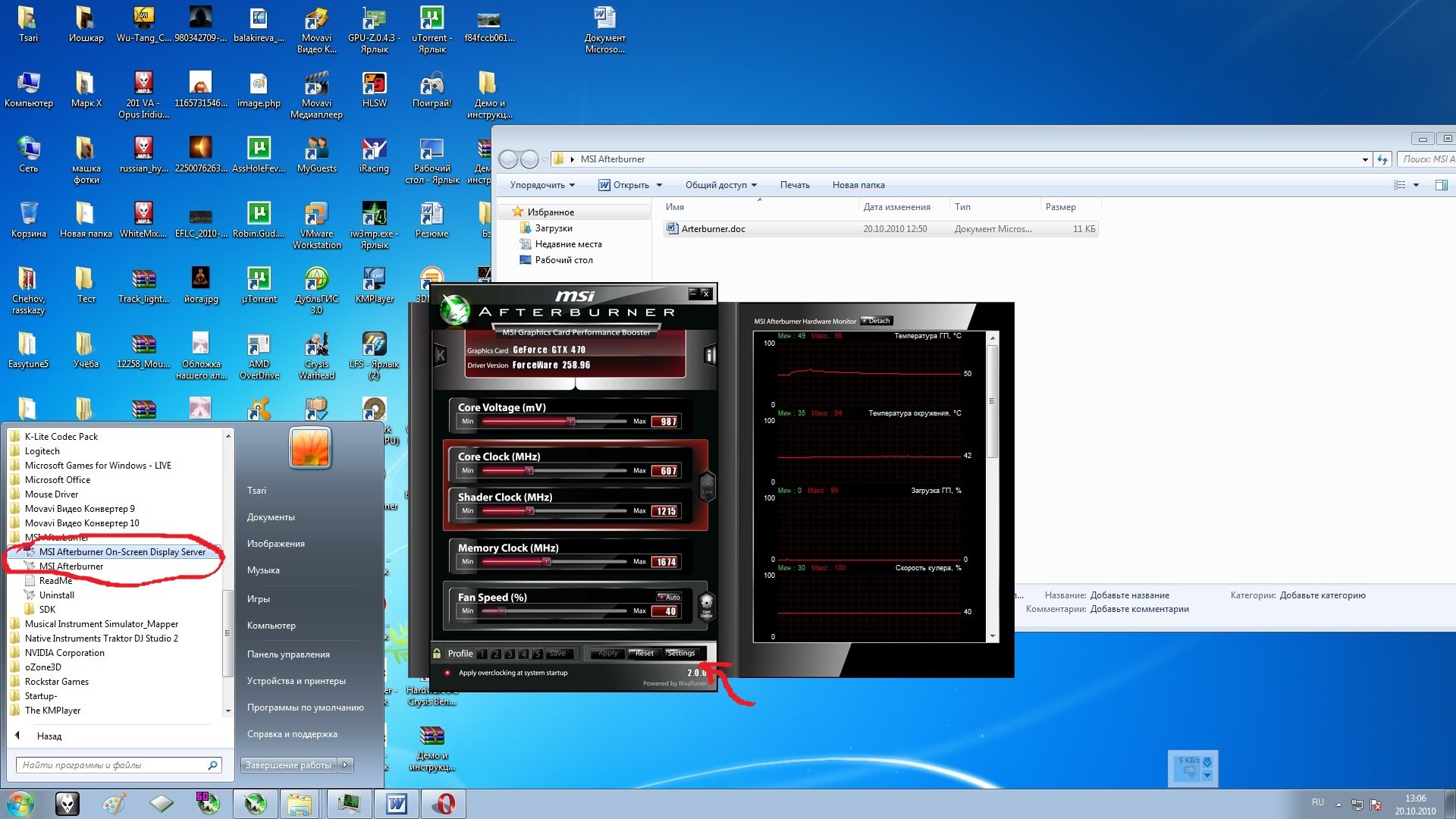
2) Листаем его до конца вправо и заходим в меню «User Interface». Меняем язык на русский.
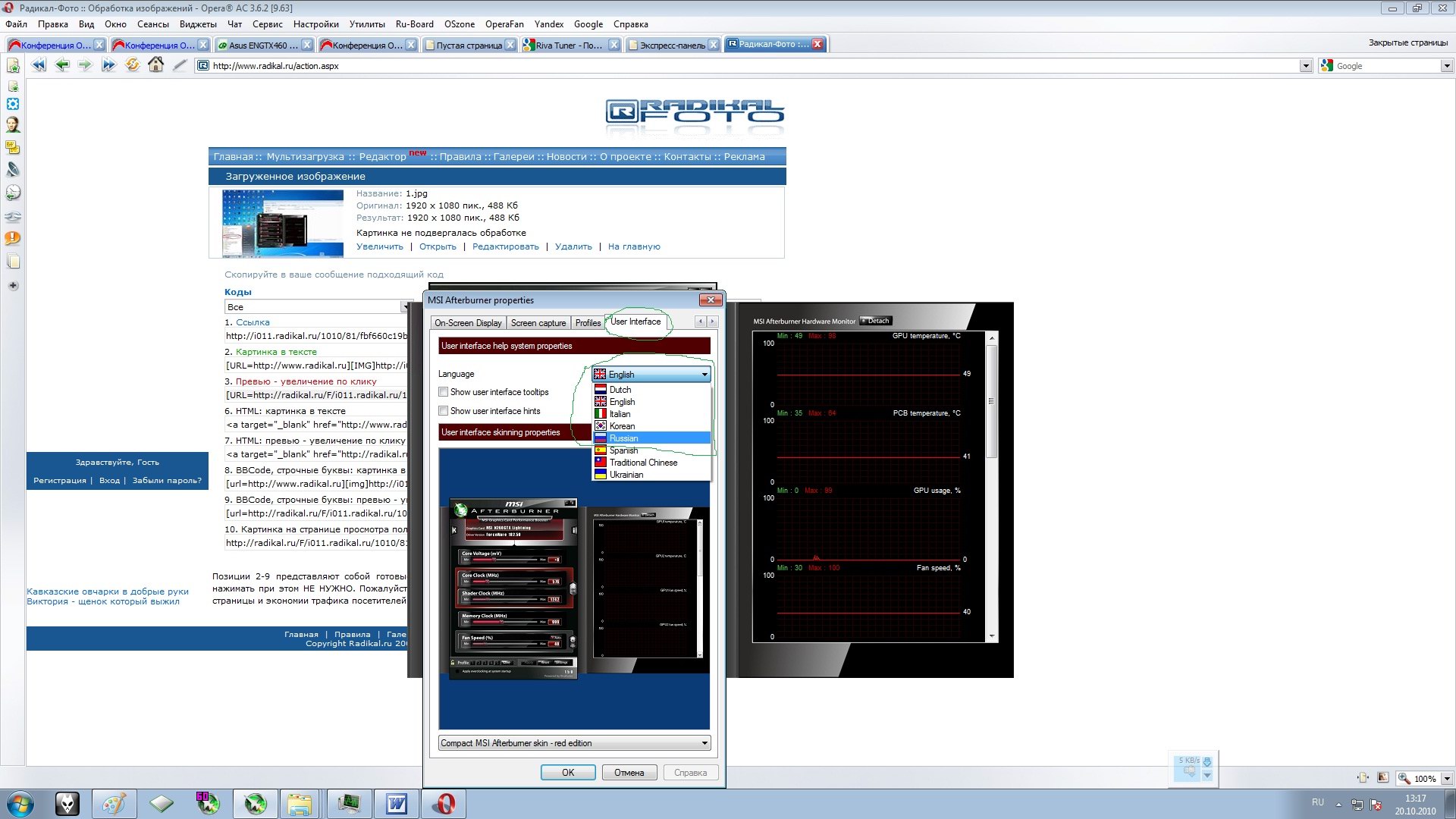
3) Отключаем подсказки, если они Вам не нужны, в этом же меню:
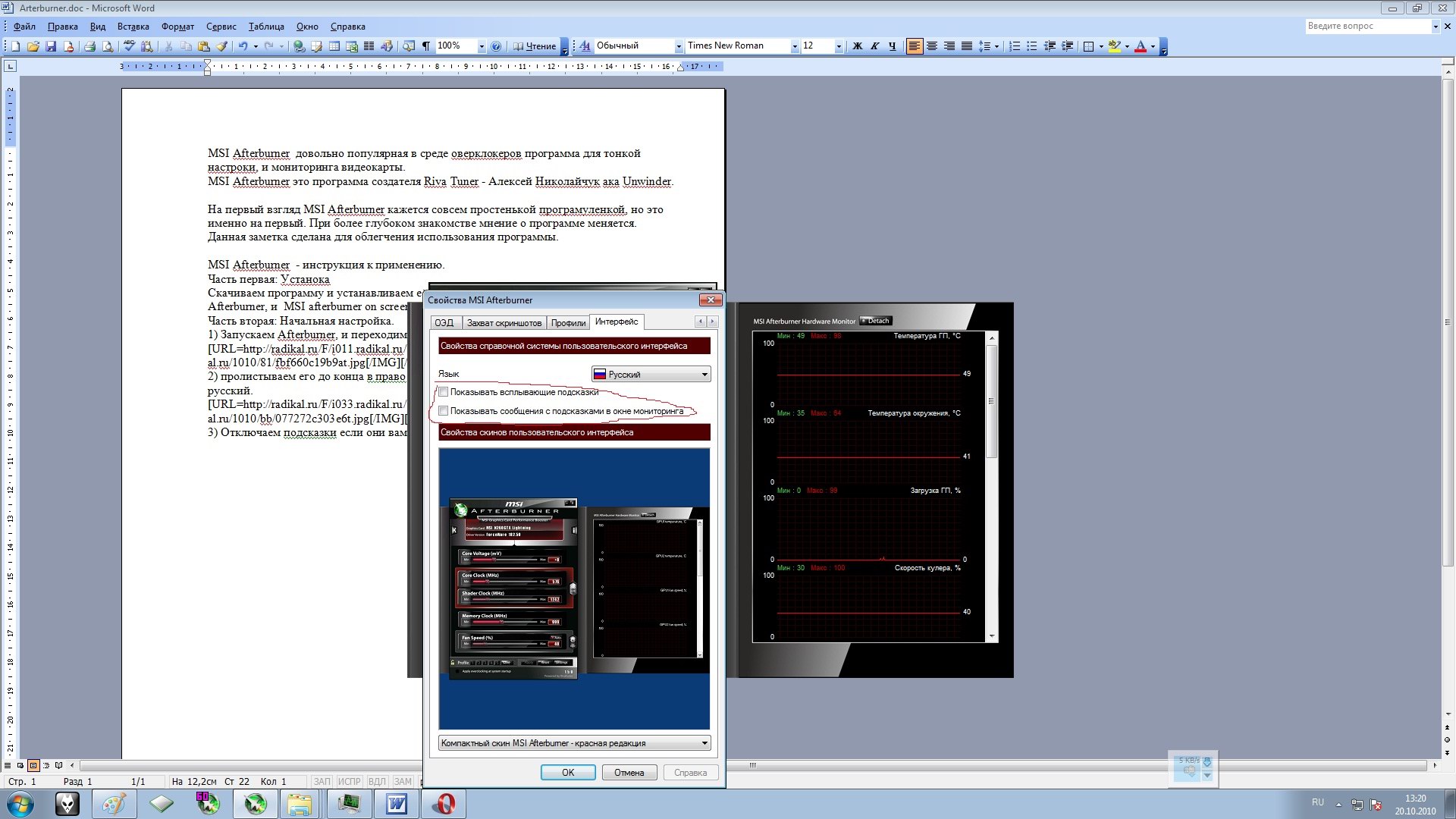
4) Переходим в первую вкладку «Основные»:
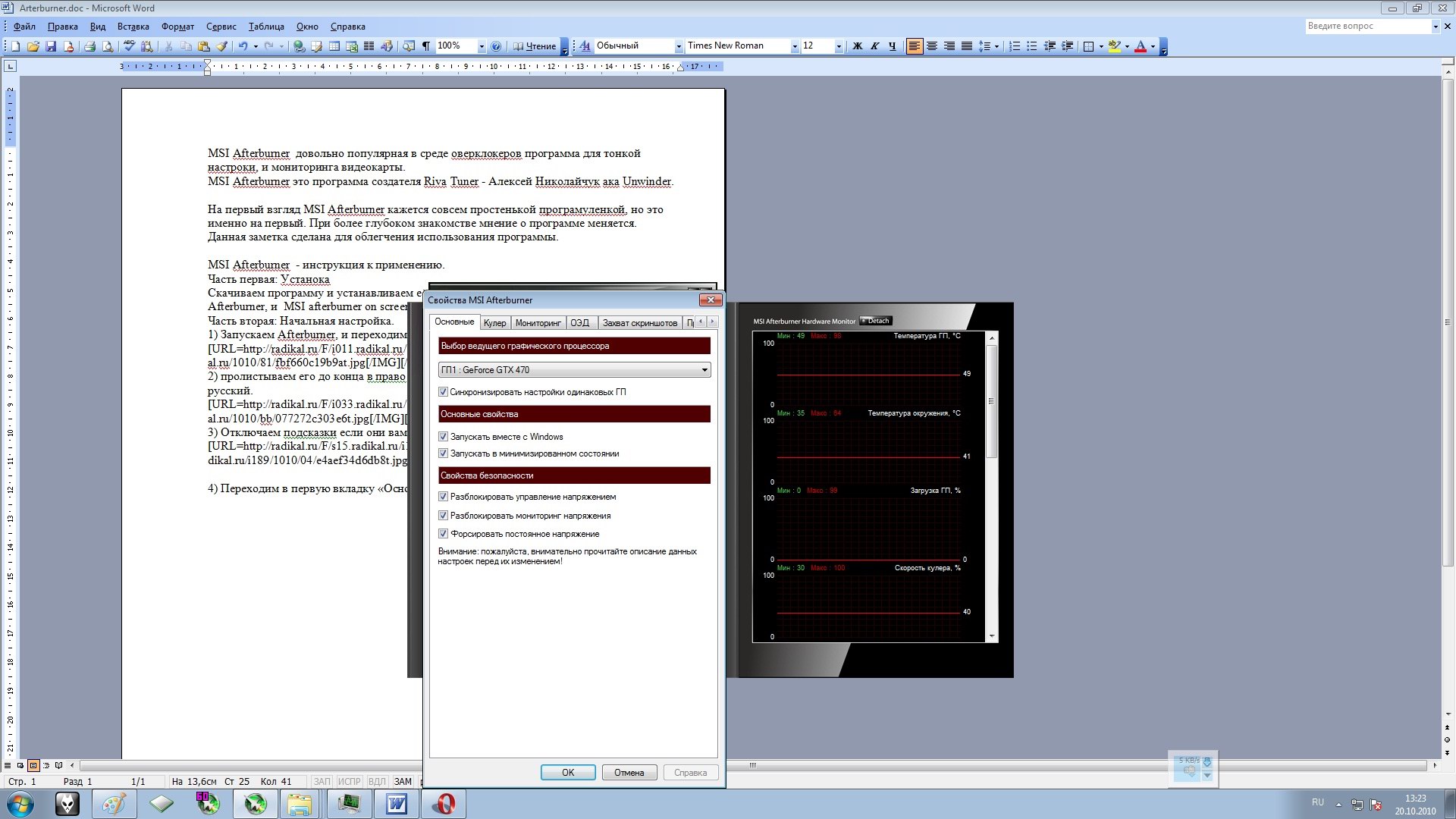
Где:
а) Синхронизация настроек при двух ГПУ – для тех у кого тандемы SLI или же CrossFireX.
б) Загрузка с Windows. Если нужно, чтобы программа всегда загружалась с Виндоус – ставим галочку.
в) Минимизация программы в трэй – это для того, чтобы при закрытии, программа продолжала работать, но находилась бы в трэе.
г) Разблокировка напряжения – ВНИМАНИЕ! БУДЬТЕ ОСТОРОЖНЫ С НАПРЯЖЕНИЯМИ , чрезмерное их повышение может вызвать СМЕРТЬ ГПУ.
д) Включение мониторинга напряжений в окне монитора.
е) Форсирование постоянного напряжения – при включение этой опции, у Вас не будет меняться напряжение в режимах 2Д и 3Д.
5) После введения изменений не забываем нажимать ОК.
6) Переходим во вкладку Кулер – ставим галку в меню «Включить программный пользовательский режим».
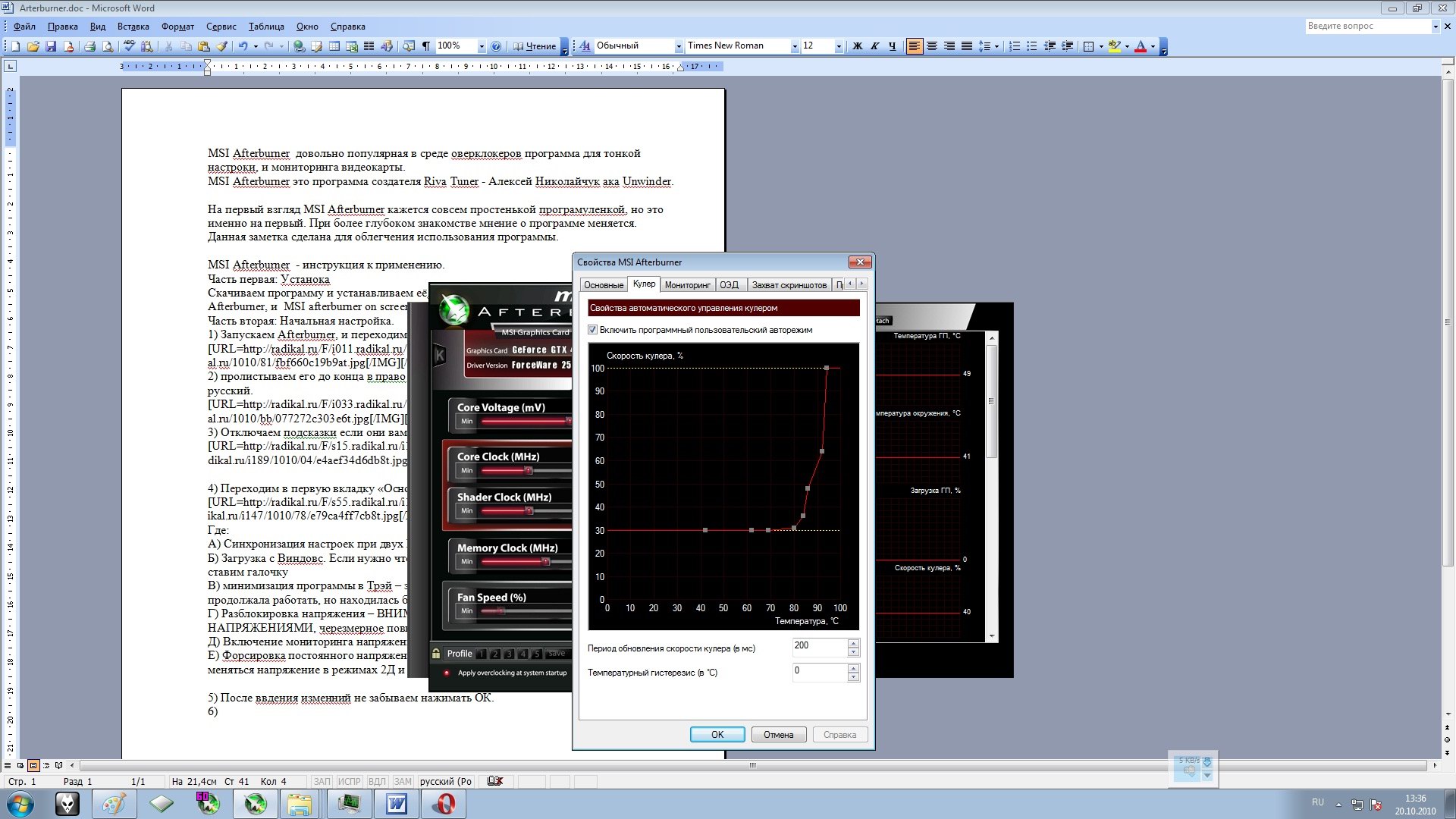
Изучаем график, и выставляем ту кривую, которая Вас устроит. Желательно натыкать много переходов – получится лучше настроить.
7) Переходим во вкладку «Мониторинг»:
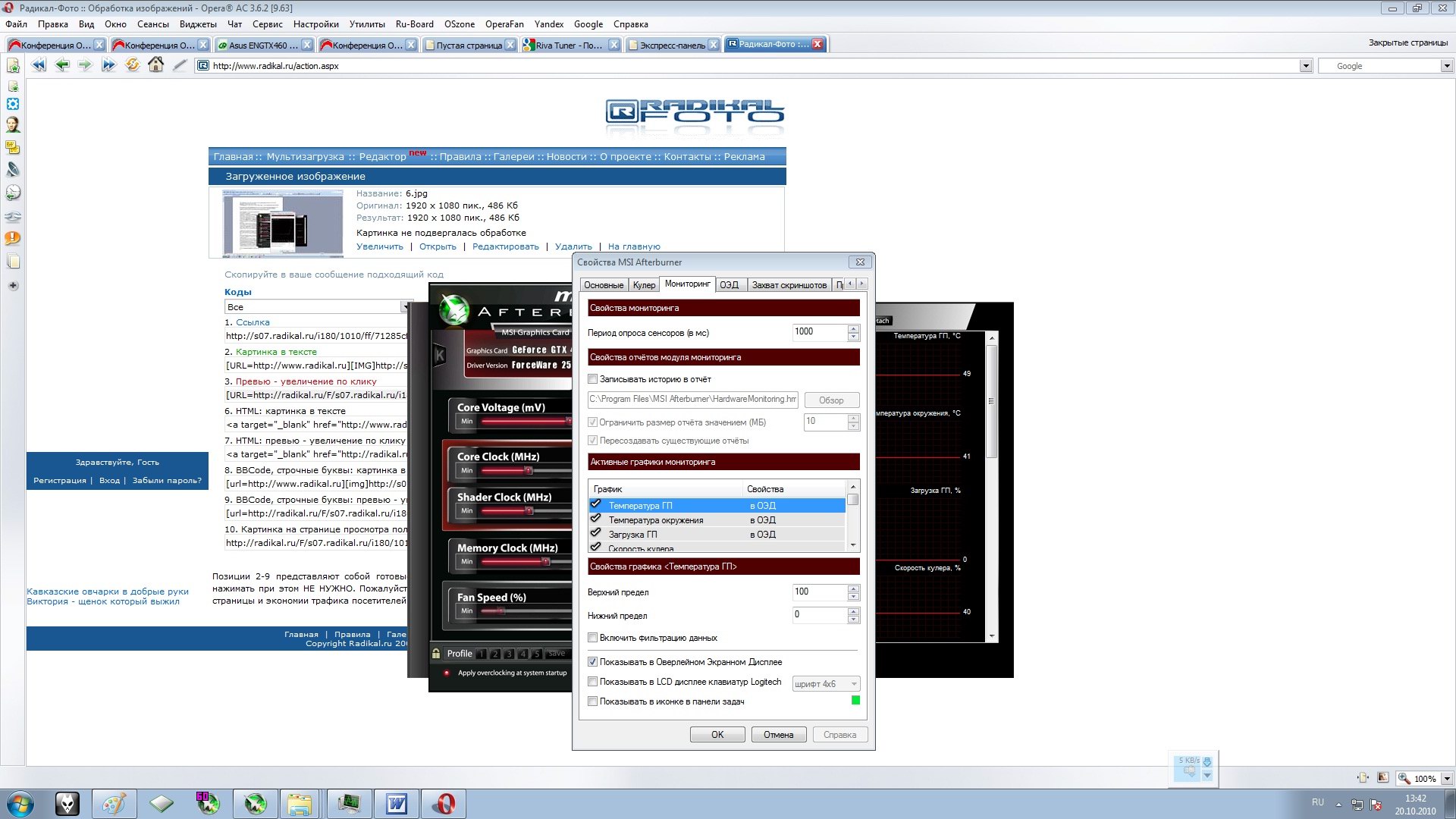
А) Можно регулировать период считывания данных. По умолчанию стоит 1000мс.
Б) Мониторинг можно записывать в лог. На производительности это практически не сказывается, так что кому интересно — те могут смело ставить его, указав место его дальнейшего сохранения.
Настройка активных графиков мониторинга:
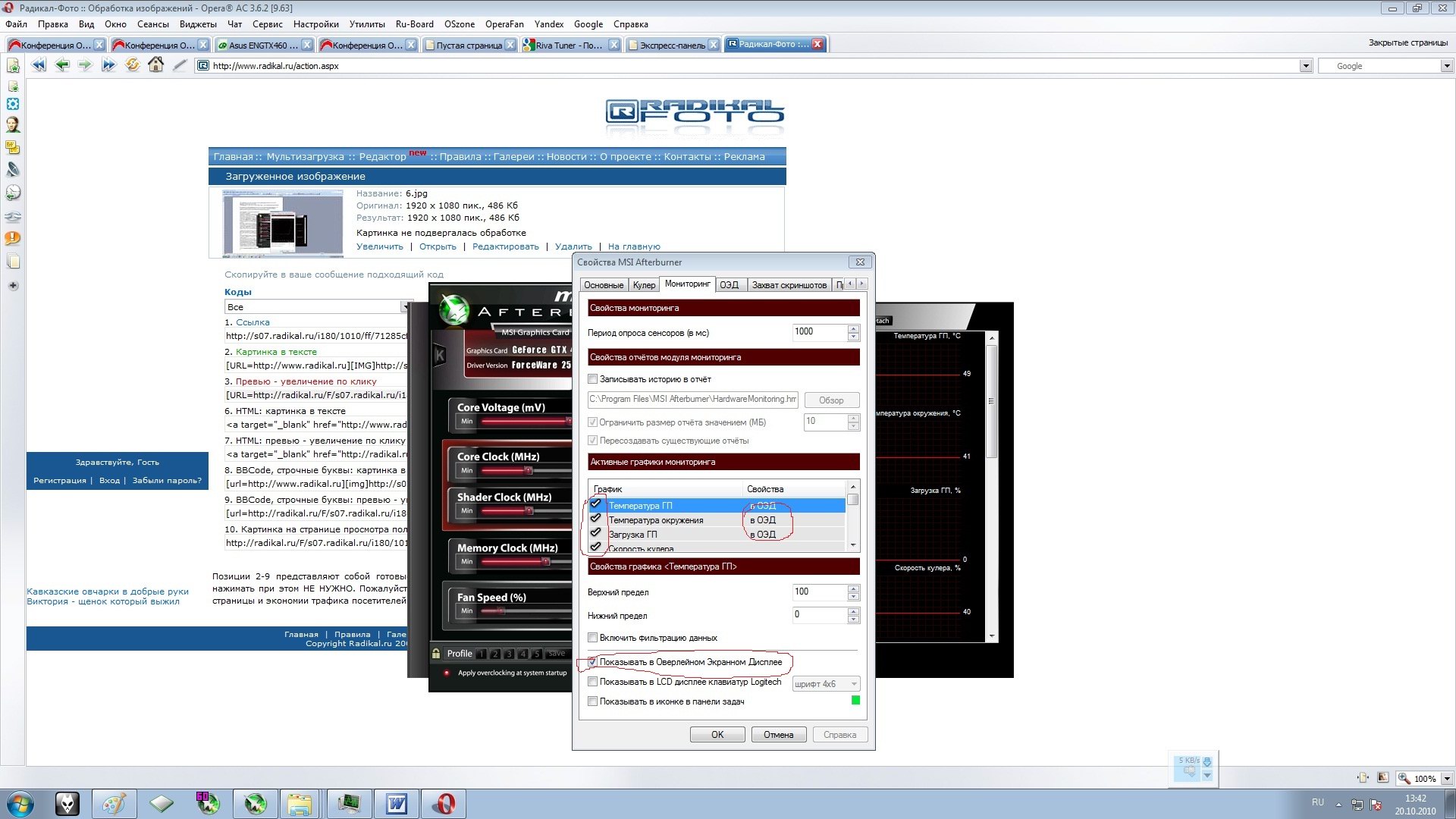
А) Отметьте галочки напротив интересующих вас показателей.
Всем повсеместно советую обязательно поставить галочку напротив пункта «загрузка ГП».
Мониторинг этого параметра поможет Вам в определении насколько процессор соответствует вашей видеокарте. Если видеокарта в игре постоянно загружена не по-полной (нагрузка 50–90%), то это значит, что процессор либо нужно разгонять (если он ещё не разогнан), либо нужно его менять на более мощный, или же, если ФПС (количество кадров в секунду) вас устраивает, можно выкручивать на максимум настройки графики.
Б) Чтобы всё, что Вы отметили, отражалось на мониторе во время игры, отмечайте галочкой интересующий Вас пункт – например «нагрузка ГП», и снизу выставите галочку в пункте «Показывать в оверлейном экранном дисплее»:
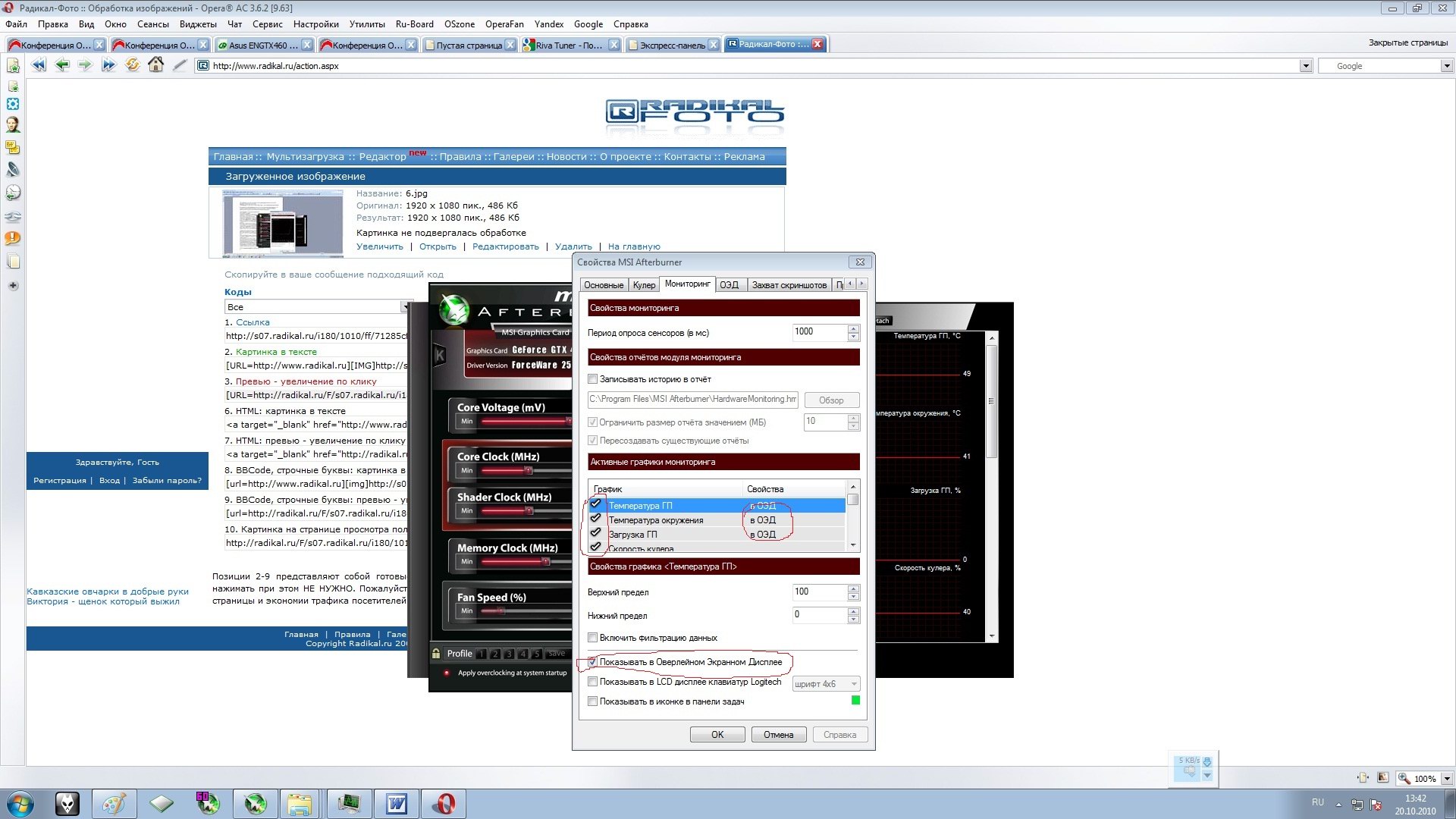
Таким образом, в оверлей можно добавить интересующие Вас показатели. Советую добавить туда загрузку ГПУ. Очень удобно наблюдать за нагрузкой ГПУ в играх, где Вам не хватает производительности процессора. Думаю, многих этот показатель удивит.
Далее, чтобы статистика всегда выводилась на дисплей, заходим в программу:
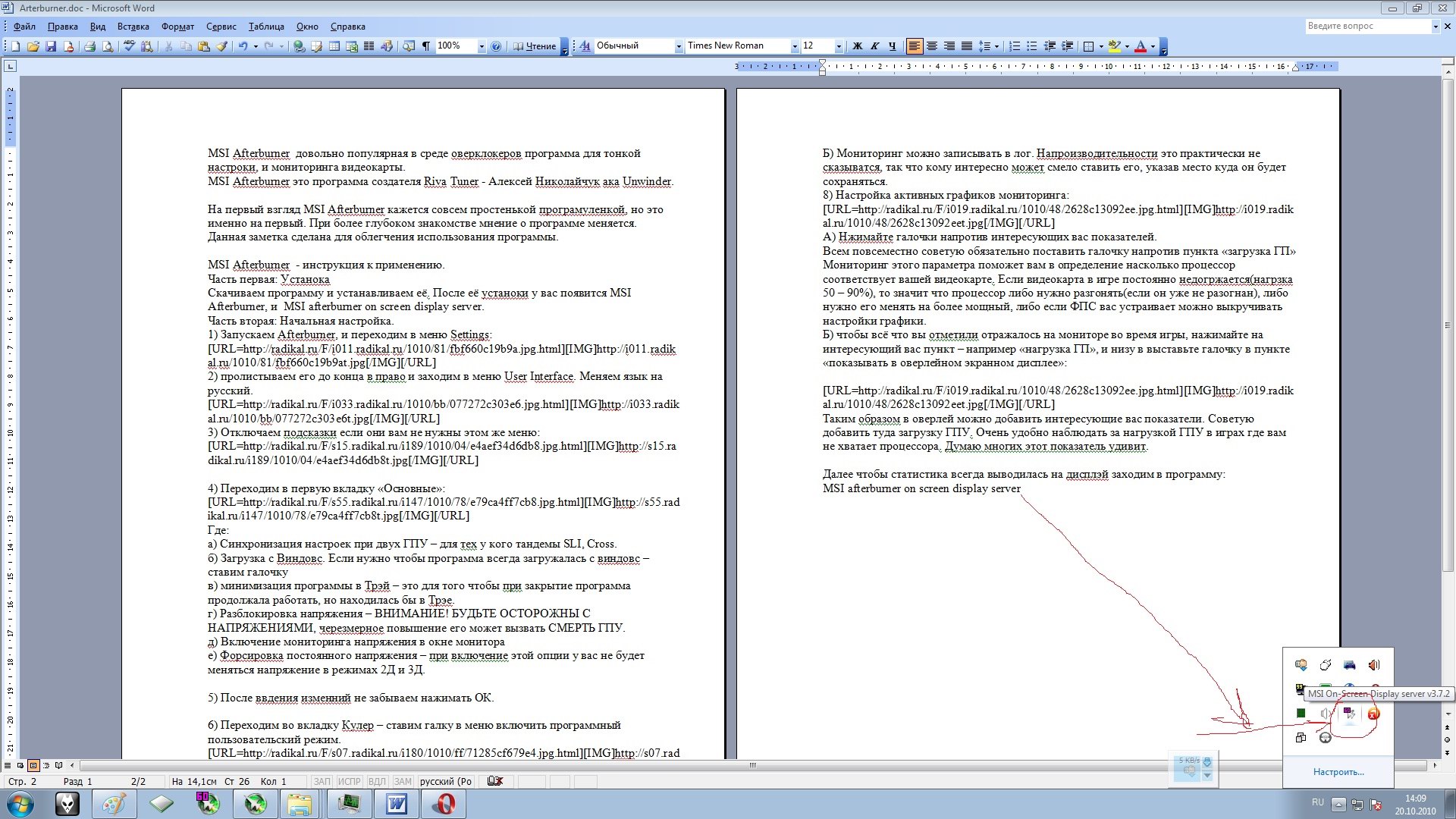
Эта софтинка отвечает за отображение показателей мониторинга на экране во время запуска приложений.
Для того чтобы программа сама запускалась, ставим «ON» напротив надписи «Start with Windows»:
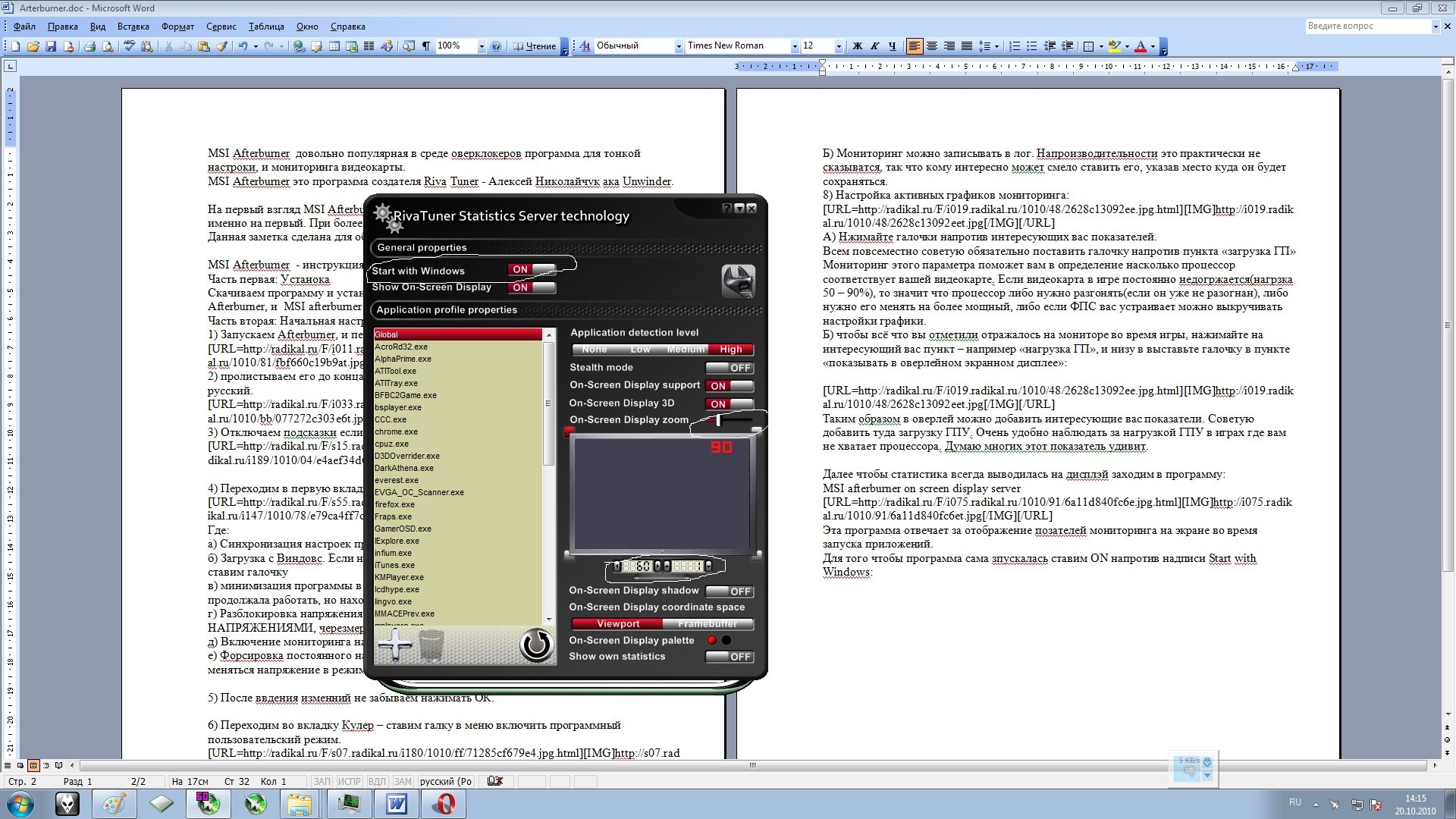
Также, я обвёл белыми кружками пункты, которыми можно регулировать размер шрифта, цвет, и расположение на экране.
На этом настройка мониторинга в реальном времени заканчивается. Теперь на Вашем экране будут отображаться те параметры, которые Вы указали.
9) Заходим снова в MSI Afterburner, в Settings, и переходим во вкладку «ОЭД».
В ней всё на русском, так что вопросов возникнуть не должно, т.к. всё понятно.
10) Переходим во вкладку «захват скриншотов». В ней тоже всё довольно просто. Выбираете место на жёстком диске, куда они (скриншоты) будут сохраняться и формат графического файла.
Часть третья: Скорость кулера, применение разгона, выключение синхронизации частот шейдерного блока и ГПУ для GeForce:
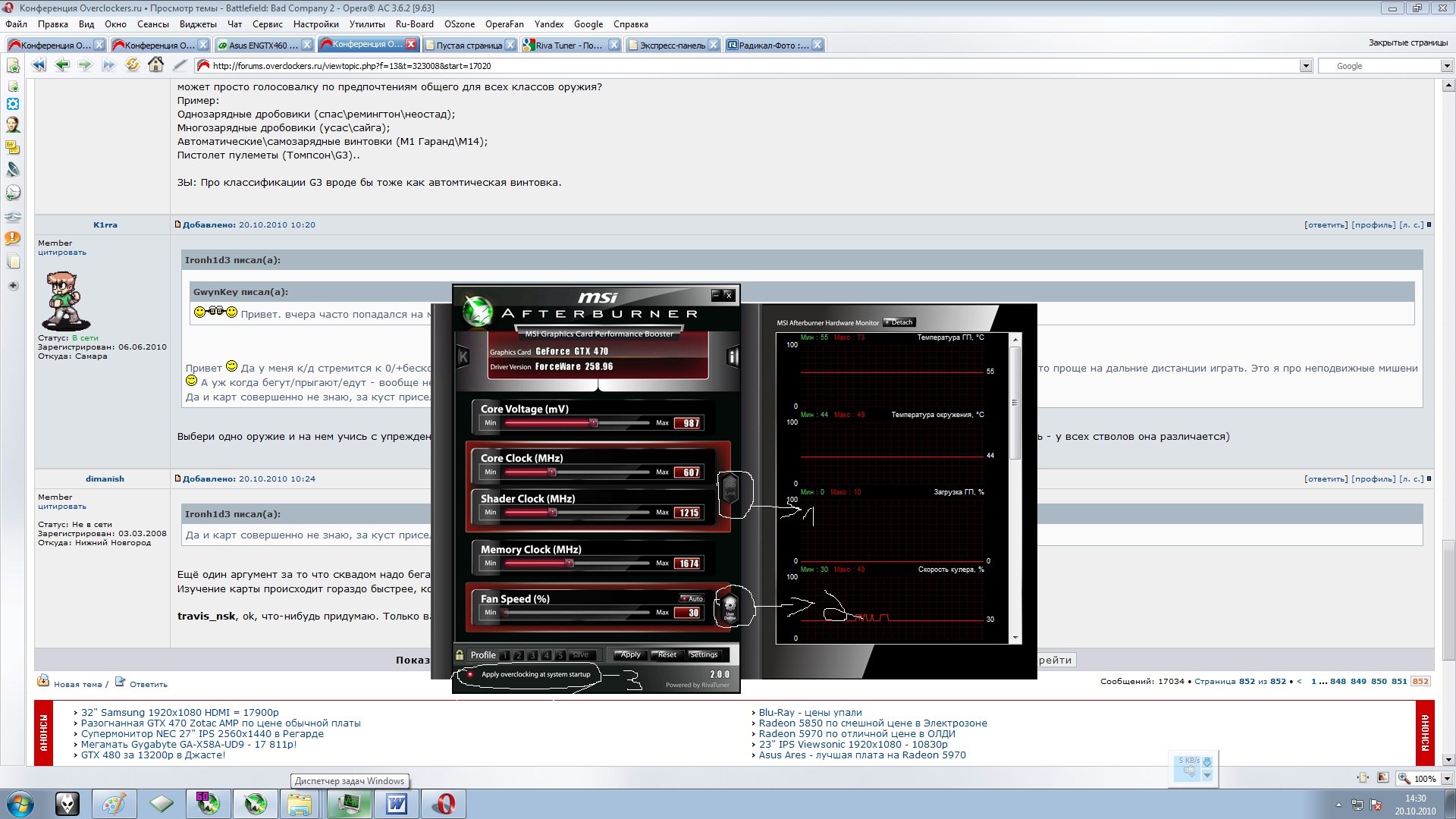
1) ВКЛ/ВЫКЛ синхронизации частот.
2) Для того чтобы график, который Вы нарисовали для своего кулера, заработал, нужно в окне MSI AB нажать на кнопку «User Define» (на скрине цифра 2). А чтобы контролировать скорость кулера непосредственно выставив обороты, в окне «FAN Speed» нажмите кнопочку AUTO, после чего на шкале задайте скорость в процентах.
3) Для того, чтобы разгон включался после перезагрузки, нажмите кнопку отмеченную на рисунке 3.
НЕ ЗАБЫВАЕМ нажимать Apply или ОК когда делаем изменения
Часть четвёртая: создание и применение профилей разгона.
1) Для создания профиля нам понадобится выставить желаемые частоты.
2) Разблокировать сохранение профилей нажатием на кнопку 1.
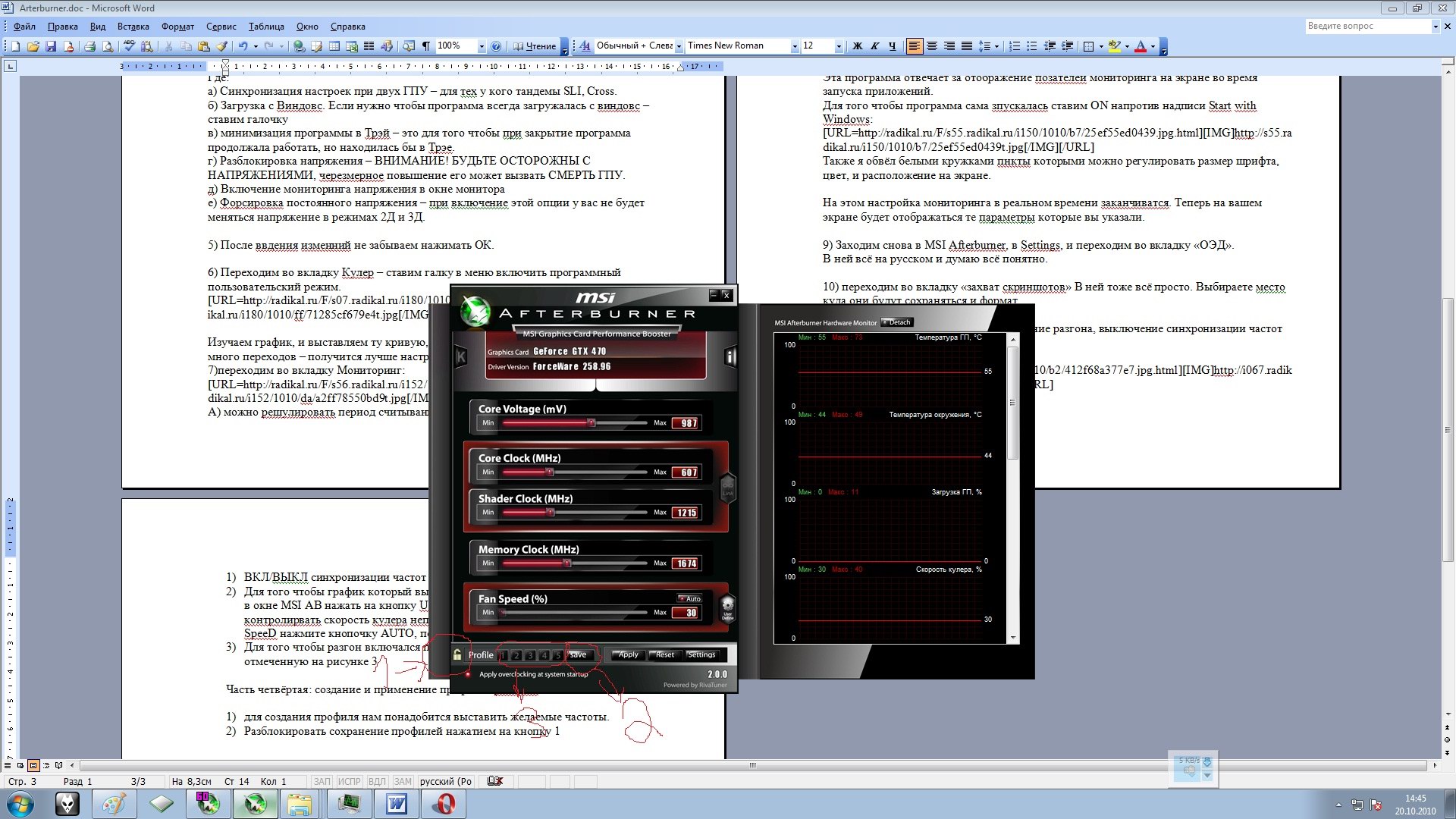
После нажатия, замок должен открыться, и зажечься должна кнопка «Save» (на рисунке отмечена 2).
3) Нажать кнопку SAVE и сохранить профиль в один из пяти квадратиков, что начнут мигать.
4) Создаём столько профилей, сколько Вам надо. И нажимаем на замок – чтоб ни кто не уволок
5) Заходим в меню «Settings» и долистываем до закладки «Профили». В ней выбираем профиля для 2D и 3D.
Нажимаем ОК.
НЕ ЗАБЫВАЕМ нажимать Apply или ОК когда делаем изменения.
Сразу прошу прощения за большие скрины, и кривой текст у меня нету времени их обрезать.
Я описал все функции MSI AB как смог и как позволило время. Эта инструкция должна помочь начинающим оверклокерам, и бывалым товарищам в использовании всех функций данной программы.
Рекомендую всем в Оверлэй вывести нагрузку ГПУ, т. к. очень часто люди на форуме спрашивают, хватит ли того или иного процессора для раскрытия потенциала видеокарты.
PS:
1) Вопросы типа: «до каких частот гнать карту, и какое напряжение выставлять?» задавайте в спец форумы В КОНФЕРЕНЦИИ Overclockers.ru. Я на них отвечать не буду.
2) Консультации по поводу MSI AB я тоже давать не буду, т. к. в инструкции всё описано, нужно лишь всё прочитать до конца.
3) Мониторьте нагрузку ГПУ в реальном времени – это даёт много информации о играх и том чего им не хватает.
4) Всем удачного пользования этой простой, но очень функциональной утилитой!
Публикация осуществлена по разрешению автора статьи и от его имени (никнейма), оригинал располагается на ПС оверклокеров.
Источник: www.u-sm.ru
Как пользоваться программой MSI Afterburner

Иногда, особенно в ситуациях, когда выходят новые игры, пользователи персональных компьютеров сталкиваются с тем, что их видеокарта оказывается недостаточно мощной для того, чтобы игра шла без «тормозов». Но спешить покупать новую видеокарту не стоит. Поскольку существует такая замечательная программа, как MSI Afterburner.
Что может MSI Afterburner?
- Разгон видеокарты
- Мониторинг текущего состояния
- Захват видео с экрана компьютера
- Скриншоты экрана (с сохранением их в отдельной папке)
Что значит разогнать? Разогнать видеокарту означает увеличить её производительность, за счёт изменения штатных настроек видеокарты. Однако внимание! Здесь стоит учитывать, что при это все действия осуществляются на свой собственный страх и риск – производитель не гарантирует ремонт устройства, так же как и не гарантирует его исправную работу при изменении дефолтных настроек. Видеокарта может банально сгореть, в прямом смысле этого слова, если имеющегося охлаждения окажется недостаточно.
Но незначительный разгон видеокарты при наличии нормального охлаждения не представляет опасности. Впрочем, не стоит забывать контролировать температуру видеоадаптера. Благо у программы, о которой пойдёт речь в этой статье, такая возможность есть. Более того, существует возможность выводить мониторинг температуры графического ядра, прямо во время игры.
Саму программу можно найти на официальном сайте MSI. А на вопрос, что делать для разгона видеокарты при помощи MSI Afterburner, как пользоваться этой программой и об особенностях её настроек, а также и о нескольких других полезных функциях рассказывается в этой статье.
MSI Afterburner, инструкция по настройкам и разгону видеокарты

Поддерживает программа только видеокарты от производителей NVIDIA и AMD. Если в распоряжении имеется видеокарта от других производителей, то, к сожалению, воспользоваться всем её функционалом не выйдет.
Программа для скачивания видео с youtube на компьютер бесплатно
Для начала программу надо установить. Найти её можно на официальном сайте MSI. При установке предлагается выбрать язык. Затем появляется новое окно, с выбором компонентов устанавливаемой программы – выбираем все пункты галочками. И жмём далее. Здесь MSI Afterburner предложит выбрать путь к своей установке.
Выбираем директорию и устанавливаем. Включать MSI Afterburner по клику на ярлык, находящийся на рабочем столе. После запуска появляется окно со множеством бегунков, настроек и различных датчиков мониторинга.
Настройки программы
По клику на кнопку с изображением шестерёнки, вызывается панель настроек программы. По умолчанию там выставлена вкладка основных настроек. В этом меню, в случае если на вашем компьютере стоит несколько видеокарт, ставится галочка на пункт «Синхронизировать настройки одинаковых ГП». Далее, устанавливаем флажок на «Разблокировать мониторинг напряжения”.
Это позволит настраивать напряжение при помощи бегунка Core Voltage.В основных свойствах, чтобы программа сохраняла свои настройки после перезагрузки системы, можно установить флажок на «Запускать вместе с Windows». В таком случае после загрузки системы, программа сразу начнёт работать в фоновом режиме.
Настройки охлаждения
Настройки кулера позволяют настраивать скорость вращения вентиляторов, тем самым влияя на охлаждение видеокарты при её разгоне. Сначала требуется активировать «программный пользовательский режим», установив галочку. Теперь на окне с графиком можно прямо мышкой потянуть за узлы, регулируя скорость вращения вентиляторов при нужной температуре.
На отметке температуры около 80 градусов и выше, скорость вращения вентилятора нужно установить на 100%. После этого видеокарту можно протестировать в режиме игры или сторонней программой. Если спустя некоторое время игры программа не показывает температуру 90 градусов и более, то разгонять видеокарту можно. При высоких же значениях температуры (более 90 градусов) это будет опасно.
Программа для склеивания музыки и нарезки аудиофайлов
Разгон видеоадаптера
Если же с температурой всё нормально, то можно перейти к самому разгону видеокарты. Для этого на средней панели MSI Aftrburner существует несколько бегунков.
- Core Voltage – напряжение
- Core Clock – частота видеокарты
- Memory Clock – частота памяти
Есть ещё такие ползунки, как Power Limit и Temp.Limit, но в случае, если они отказываются работать, то, скорее всего, они не поддерживаются вашей видеокартой. При помощи трёх вышеперечисленных бегунков как раз и производится разгон видеокарты. Разгонять видеокарту следует постепенно, понемногу сдвигая бегунки вправо и периодически тестируя видеокарту под нагрузкой.
Мониторинг состояния видеоадаптера

Закладка мониторинга отвечает за вывод показаний о температуре, загрузке ЦП, частоте ядра и загрузке памяти, прямо на экран монитора. Для вывода мониторинга на экран монитора устанавливается флажок на «Показывать в Оверлейном Экранном дисплее». Теперь данные будут выводиться даже во время игры.
Настройка ОВД отвечает за клавиши, которыми вызывается мониторинг на экране, в том числе там возможно менять стиль отображения данных. Запись видео и захват снимков экрана Следующий раздел меню – настройка захвата скриншотов. Отвечает за настройки снимка экрана, позволяет выбрать папку для хранения скриншотов, а также назначить горячую клавишу.
Далее идёт меню захвата видео. Подобным образом, как и в предыдущем случае, можно назначить горячую клавишу для управления записью, настроить – в каком формате писать видео, качество записи, частоту кадров и т. п. Настроив горячую клавишу, достаточно её нажать, например, во время компьютерной игры, чтобы началась запись изображения в отдельный файл.
Профили и интерфейс
Остаются две вкладки – профили и интерфейс. Первое меню позволяет сохранять настройки в виде отдельных профилей, которые впоследствии всегда можно загрузить. А меню «Интерфейс» предназначено для таких настроек, как язык, формат в котором будут отображаться температуры, внешний вид программы.
Источник: komp-guru.ru


